2 formas sencillas de comprimir archivos MKV sin perder calidad
¿Quiere reducir el tamaño de un archivo MKV pero no quiere perder su calidad de video? ¿Existe alguna forma sencilla y especialmente gratuita de comprimir archivos MKV?
El archivo MKV tiene una buena calidad de video y audio, pero generalmente tiene un tamaño de archivo grande. Cuando desee cargar y compartir un video MKV, es muy necesario comprimirlo. La pregunta es, cómo comprimir archivos MKV sin perder calidad?

De hecho, hay una gran cantidad de compresores de video, incluidos los gratuitos en línea que se ofrecen en el mercado y que pueden ayudarlo a reducir el tamaño de archivo de sus videos MKV. Aquí, en esta publicación, nos gusta compartir 2 formas sencillas de comprimir MKV.
Parte 1. Cómo comprimir gratis archivos MKV en línea
Como se mencionó anteriormente, muchos editores o compresores de video en línea gratuitos pueden ayudarlo a comprimir MKV y reducir el tamaño del archivo. En la primera parte, nos gusta recomendar un sitio web popular Compresor de video gratis para ayudarlo a hacer el trabajo.
Este compresor de archivos MKV en línea gratuito está especialmente diseñado para la compresión de video. Es altamente compatible con casi todos los formatos de video, incluidos MKV, MP4, MOV, FLV, AVI y más. Tiene la capacidad de reducir el tamaño del archivo de video 4K, HD o SD sin perder calidad. Además, esta herramienta de compresión MKV tiene una función de compresión por lotes para garantizar que pueda completar la compresión de video con una velocidad más rápida.
Paso 1. Abra su navegador y vaya al sitio oficial de este compresor de archivos MKV. Es compatible con cualquier navegador de uso frecuente como Google Chrome, IE, Firefox, Safari y más.

Paso 2. Haga clic en el Agregar archivos para comprimir para descargar e instalar un lanzador de tamaño de archivo pequeño para la compresión MKV.
Paso 3. Seleccione y agregue el archivo MKV que desea comprimir. Luego, puede ver el tamaño del archivo MKV y la duración del video en la esquina superior derecha.

Paso 4. Puede realizar ajustes en la resolución de video MKV, la velocidad de fotogramas y la velocidad de bits. Además, puede seleccionar un formato de salida adecuado para el video comprimido. Después de todas estas operaciones, haga clic en el Comprimir para comenzar a comprimir MKV.

Con solo unos pocos clics, puede comprimir cómodamente un archivo MKV para reducir el tamaño del archivo. Más importante aún, no se agregará ninguna marca de agua a su video comprimido. Debe saber que la mayoría de los compresores de video en línea insertarán una marca de agua en su archivo de salida.
Parte 2. Manera profesional de comprimir archivos MKV
Con el método anterior, puede comprimir fácilmente un archivo MKV en línea. Pero si comprime demasiado su video MKV, es más probable que obtenga un archivo comprimido de baja calidad. En realidad, puede optar por cortar las partes innecesarias para reducir el tamaño del archivo sin pérdida de calidad. Aquí le presentamos una poderosa herramienta de conversión y edición de video, Video Converter Ultimate para ayudarlo a comprimir sus archivos MKV sin perder calidad.
Video Converter Ultimate está especialmente diseñado para trabajar con varios trabajos de conversión y edición de video. Tiene la capacidad de recortar video y solo guardar la parte útil. Además, está equipado con un Compresor de video función para la compresión de archivos MKV.
Descarga gratisPara Windows 7 o posteriorDescarga segura
Descarga gratisPara MacOS 10.7 o posteriorDescarga segura
Paso 1. Haga doble clic en el botón de descarga de arriba para instalar e iniciar gratis este software de compresión de archivos MKV en su computadora. Este compresor de video le permite comprimir archivos MKV tanto en PC con Windows como en Mac.
Paso 2. Cuando ingrese a la ventana principal, haga clic en el Caja de herramientas pestaña y luego seleccione la Compresor de video característica.
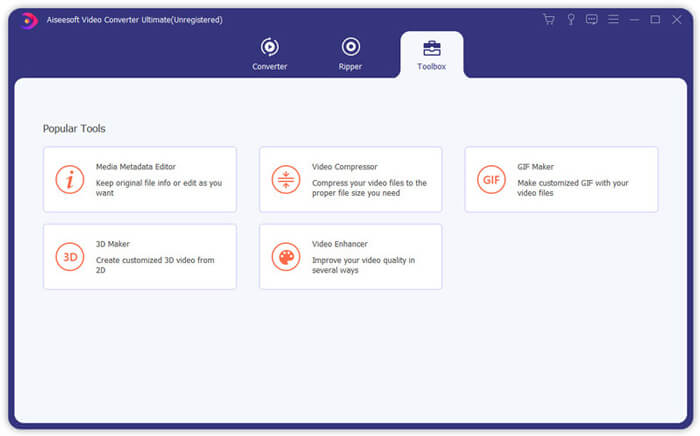
Paso 3. Haga clic en el icono + para importar un archivo MKV a comprimir.
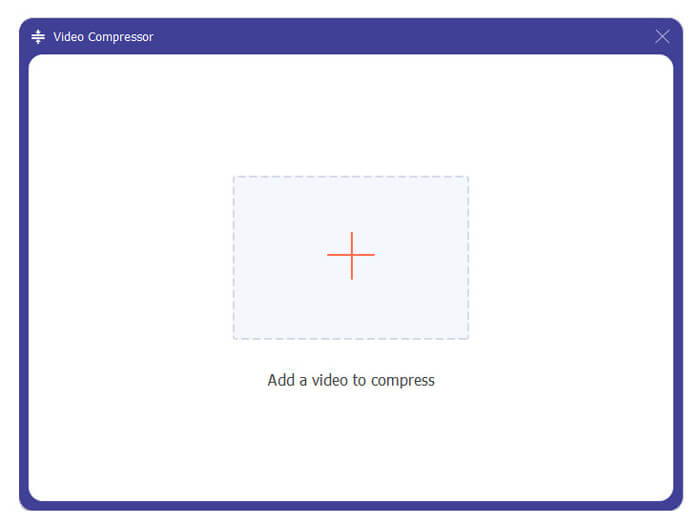
Ahora puede reducir fácilmente el tamaño del archivo MKV de acuerdo con sus necesidades. Durante este paso, también puede personalizar la resolución de video, la tasa de bits, la duración y el nombre del archivo como desee. Además, puede seleccionar un formato de salida adecuado para el video comprimido.
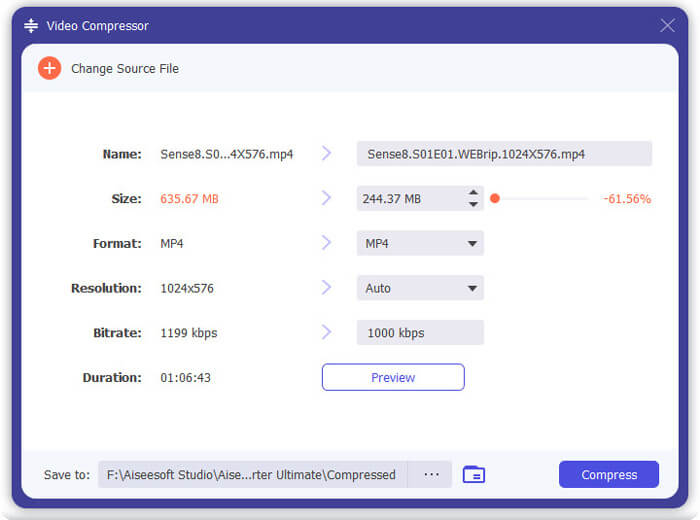
Paso 4. Haga clic en el Comprimir para comenzar a comprimir su video MKV en un archivo pequeño.
Paso 5. Si desea reducir el tamaño del archivo MKV mediante la función de recorte, puede volver a la ventana de inicio y elegir la Convertidor opción. Después de importar el video MKV, puede hacer clic en el Cortar icono para eliminar las partes inútiles.
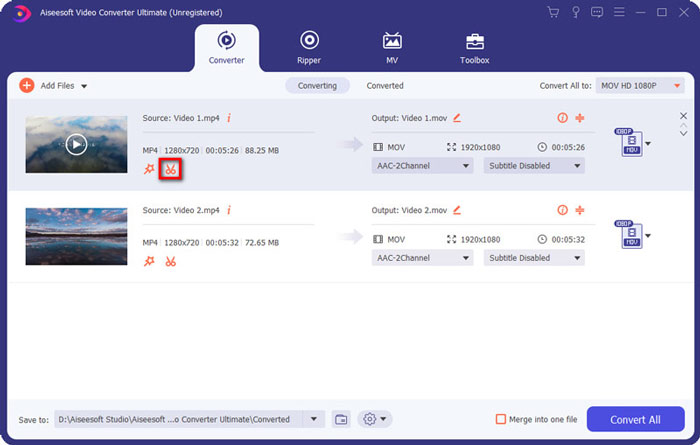
Paso 6. Puede arrastrar el clipper en la barra de progreso o ingresar directamente la hora de inicio y finalización para recortar su archivo MKV. Entonces puedes hacer clic Salvar para confirmar su operación.
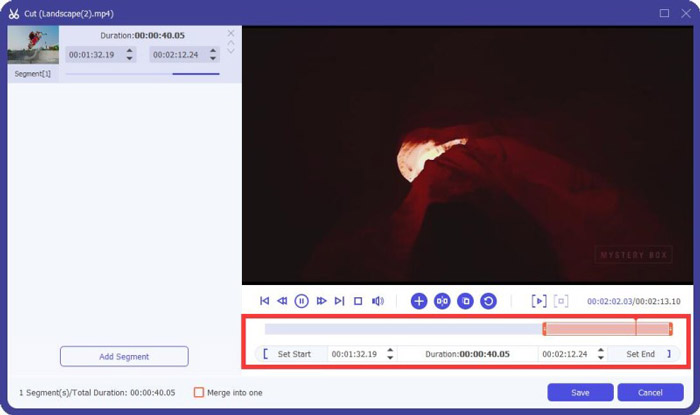
Después de eso, será guiado de regreso a la ventana de inicio. Aquí puedes hacer clic Convertir todo para emitir el video MKV. Este software de compresión de archivos MKV está diseñado con un reproductor multimedia incorporado que puede ayudarlo a ver directamente el efecto de compresión.
Si tu comprimir un video para correo electrónico o WhatsApp, puedes lograrlo fácilmente en este programa.
Parte 3. Preguntas frecuentes sobre la compresión de archivos MKV
Pregunta 1. ¿Cómo comprimir un video sin perder calidad?
Puede optar por recortar el video para reducir el tamaño del archivo. Al hacerlo, puede comprimir un video sin pérdida de calidad. Si elige un compresor de video profesional o en línea gratuito, el video definitivamente perderá algo de calidad de imagen o sonido. Pero es posible que no note la pérdida de calidad en sus ojos.
Pregunta 2. ¿Cómo convertir un archivo MKV a MP4 gratis?
Para convertir gratis un archivo MKV a video MP4, puede confiar en el confiable Convertidor de video en línea gratuito. Es capaz de hacer MKV a MP4 y otras conversiones de video / audio con facilidad.
Pregunta 3. ¿Por qué los archivos MKV son tan grandes?
MKV es un formato de contenedor que utilizó un mejor códec con una relación de compresión más alta. Los archivos MKV generalmente se toman de Blu-Rays y tienen una resolución más alta.
Conclusión
Después de leer esta publicación, puede obtener 2 formas fáciles de comprimir archivos MKV. Con los compresores de video recomendados, puede reducir cómodamente el tamaño de video de sus archivos MKV. Si tiene una forma mejor de comprimir MKV, compártala en el comentario con otros lectores.



 Video Converter Ultimate
Video Converter Ultimate Grabador de pantalla
Grabador de pantalla


